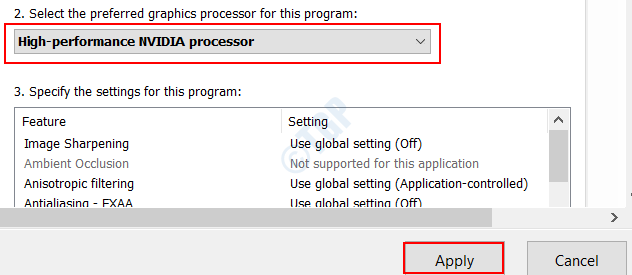חיבור לשרת המרוחק ממכונה עובד בדרך כלל בצורה חלקה מאוד. אבל, לפעמים אתה עלול לראות את הודעת השגיאה המעצבנת הזו על המסך שלך האומרת "אירעה שגיאת אימות RDP - הפונקציה המבוקשת אינה נתמכת“. אם שדרגת לאחרונה את המערכת שלך, שגיאה זו עשויה להופיע לפניך. עקוב אחר התיקונים הקלים הבאים כדי לפתור בעיה זו במהירות.
תיקון 1 - הפעל את מדיניות ההצפנה של Oracle Remediation
עליך להפעיל מדיניות זו במחשב הלקוח המרוחק של Deskop.
1. בהתחלה, לחץ על מקש Windows+R מפתחות יחד.
2. לאחר מכן, הקלד "gpedit.msc"ופגע להיכנס.

3. כאשר עורך המדיניות הקבוצתית המקומית נפתח, נווט אל החלק הזה -
תצורת מחשב > תבניות ניהול > מערכת > האצלת אישורים
4. בצד ימין, לחץ לחיצה כפולה על "הצפנה Oracle Remediation"מדיניות.

5. לאחר מכן, הגדר את הגדרת המדיניות הזו ל"מופעל“.
6. לאחר מכן, לחץ על 'רמת הגנה:' ובחר "פָּגִיעַ“.

7. לבסוף, הקש על "להגיש מועמדות" ו"בסדר“.

סגור את מסך עורך המדיניות הקבוצתית המקומית. לאחר מכן, אתחול המערכת שלך.
כעת, נסה להתחבר לשרת RDP פעם נוספת. אם זה לא מסתדר, עבור לתיקון הבא.
הערה –
אם אתה משתמש בגרסת Windows Home, לא תוכל לשנות את המדיניות במערכת שלך. אז, בצע את ההוראות האלה במקום זאת.
1. בהתחלה, לחץ על תיבת החיפוש והקלד "cmd“.
2. לאחר מכן, לחץ לחיצה ימנית על "שורת פקודה" והקש על "הפעל כמנהל“.

3. עַכשָׁיו, עותק הקוד הזה מכאן ו לְהַדבִּיק זה במסוף, ופגע להיכנס.
reg הוסף "HKLM\Software\Microsoft\Windows\CurrentVersion\Policies\System\CredSSP\Parameters" /f /v AllowEncryptionOracle /t REG_DWORD /d 2

זה ישנה את הרישום במערכת שלך פשוט על ידי שינוי ערך מסוים.
לאחר מכן, סגור את מסוף שורת הפקודה ו אתחול המערכת שלך.
לאחר אתחול המערכת, נסה להתחבר ל-RDP פעם נוספת.
תיקון 2 - כבה את NLA בשולחן עבודה מרוחק
עליך להסיר את דרישת האימות ברמת הרשת מהחיבור לשולחן העבודה המרוחק.
1. בהתחלה, לחץ על מקש Windows+R מפתחות יחד.
2. לאחר מכן, הקלד "sysdm.cpl" ולחץ על "בסדר“.

3. כאשר מופיע חלון מאפייני המערכת, הקש על "מְרוּחָק" סעיף.
4. עַכשָׁיו, בטל את הסימון ה "אפשר חיבורים רק ממחשבים שבהם פועל שולחן עבודה מרוחק עם אימות ברמת רשת (מומלץ)“.
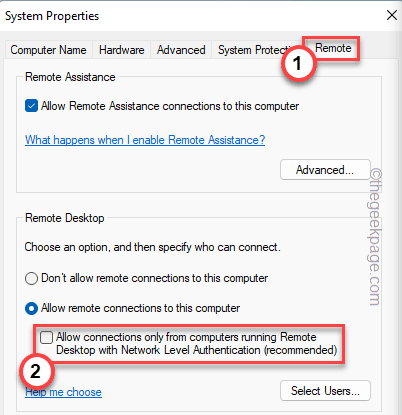
5. לאחר מכן, הקש על "להגיש מועמדות" ו"בסדר" כדי לשמור שינויים אלה.
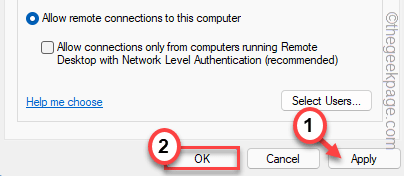
לבסוף, נסה לחבר את לקוח RDP לשרת המרוחק. זה יפתור את הבעיה שאתה מתמודד איתה.
![[נפתר] Windows Hello אינו זמין בשגיאת התקן זו ב- Windows 10](/f/1bbaf8f4d6a7c60ce3513bc5529b6f01.png?width=300&height=460)